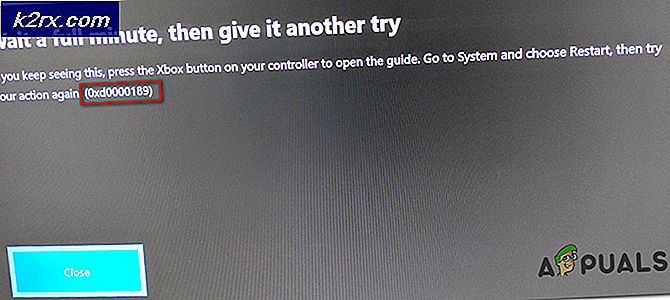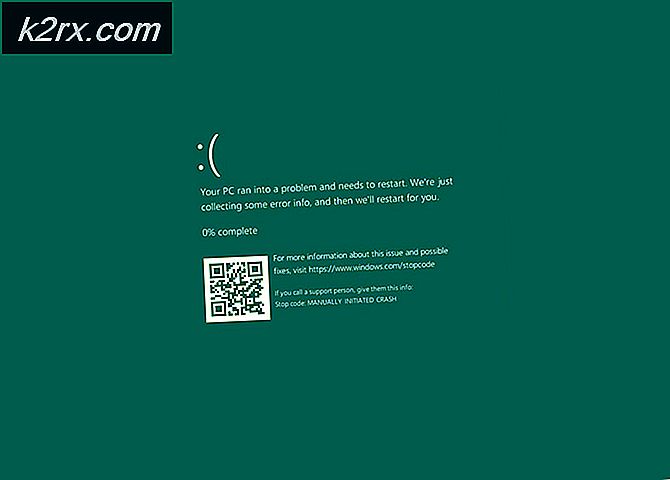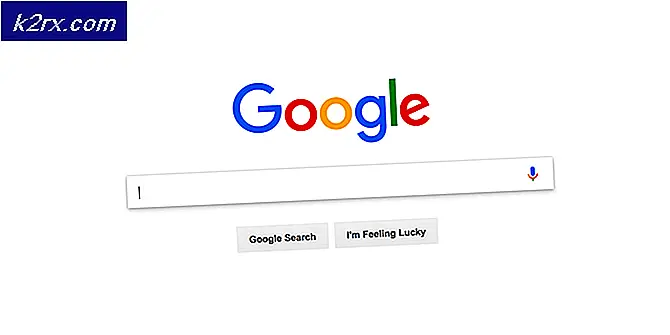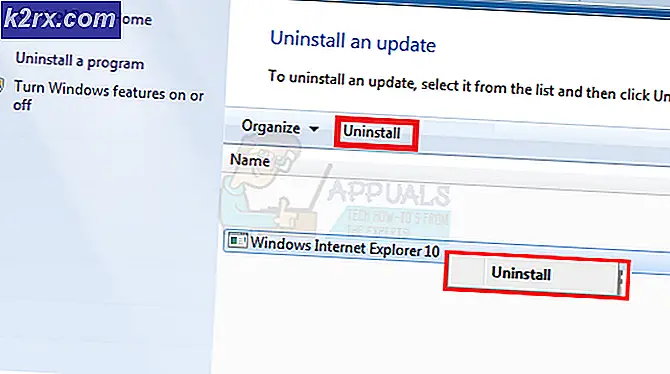Làm thế nào để có được chính thức Oreo trên Exynos Samsung Galaxy S8 và S8 Plus
Samsung đã chậm phát hành bản cập nhật Oreo chính thức cho các mẫu Galaxy S8 và S8 +, nhưng cuối cùng họ đã công bố nó và các bản cập nhật chính thức sẽ được tung ra trong vài ngày tới trong vài tuần tới. Tuy nhiên, nếu bạn không thể chờ đợi bản cập nhật chính thức được phân phối OTA, hoặc bạn có một thiết bị bắt nguồn từ và muốn cập nhật bằng tay theo cách thủ công, Appual's bạn đã bảo hiểm.
Hướng dẫn này sẽ hướng dẫn bạn qua việc cập nhật bản cập nhật Oreo lên các biến thể Galaxy S8 / S8 + Exynos của bạn . Và có, bản cập nhật chính thức của Samsung Oreo chính thức được gọi là CRAP. Tôi không có ý tưởng nếu một từ viết tắt của nó cho một cái gì đó, hoặc nếu Samsung đã đột nhiên phát triển một cảm giác hài hước.
Cảnh báo: Hướng dẫn này chỉ dành cho G950F và G955F, là các biến thể Exynos của các mô hình Galaxy S8 / S8 +. Không tiếp tục với hướng dẫn này nếu bạn không có Exynos Galaxy S8 / S8 +. Ngoài ra, bản cập nhật này sẽ diễn ra suôn sẻ nếu bạn đang chạy Nougat, nhưng nếu bạn đã chạy một bản cập nhật beta Oreo, bạn sẽ cần thực hiện khôi phục cài đặt gốc / xóa dữ liệu trước khi làm theo hướng dẫn này.
Yêu cầu:
- Các công cụ của ADB và Fastboot trên PC của bạn nếu bạn muốn tải xuống bản cập nhật, nếu không chúng tôi có thể flash nó từ thẻ SD của bạn ( xem Hướng dẫn của ứng dụng Cách cài đặt ADB trên Windows )
- Công cụ Odin
Nếu bạn có G950F:
- AQL5 Odin
- AQL5 đến CRAP
Nếu bạn có G955F:
- AQL5 Odin
- AQL5 đến ZRA5
- ZRA5 đến CRAP
Các bước tiên quyết:
- Quyết định xem bạn muốn cài đặt từ thẻ SD hay ADB. Nếu bạn đang cài đặt từ thẻ SD, hãy sao chép tệp OTA vào thẻ SD của bạn - nếu bạn muốn tải nó qua ADB, hãy đặt tệp OTA vào thư mục chính của bản cài đặt ADB của bạn.
- Trích xuất phần mềm Odin từ phần Yêu cầu trên màn hình nền của bạn.
- Khởi động lại Galaxy S8 / S8 + vào Chế độ tải xuống - điều này được thực hiện bằng cách giữ Bixby + Giảm âm lượng + Nguồn.
- Cài đặt công cụ Odin trên PC của bạn và cắm Galaxy S8 / S8 + vào máy tính của bạn qua USB.
- Trong Odin, nhấp vào nút BL và điều hướng đến thư mục firmware Odin mà bạn đã trích xuất trên màn hình của mình. Chọn tệp bắt đầu bằng BL và thực hiện tương tự cho các tab AP, CP và HOME_CSC trong Odin.
- Nhấp vào nút Start trong Odin và chờ quá trình flash hoàn tất. Khởi động lại thiết bị của bạn và ngay khi khởi động lại hệ thống Android, hãy tắt nguồn Galaxy S8 / S8 + và khởi động lại vào Chế độ tải xuống ( Bixby + Volume Up + Power).
Các bước tiếp theo của hướng dẫn này phụ thuộc vào mô hình Galaxy mà bạn có - vui lòng chỉ làm theo hướng dẫn cho mô hình của bạn.
Samsung Galaxy S8 (G950F)
- Nếu bạn muốn cài đặt từ thẻ SD, hãy chọn tùy chọn Áp dụng Cập nhật từ Thẻ SD từ menu Chế độ tải xuống. Bây giờ chỉ cần chọn update.zip và chọn nó với nút Power.
- Nếu bạn muốn tải thông qua ADB, chọn Áp dụng Cập nhật từ ADB, và sau đó mở cửa sổ lệnh ADB trên máy tính của bạn (giữ Shift + Nhấp chuột phải và chọn ' Mở cửa sổ lệnh đây' từ bên trong thư mục chính của ADB).
- Khi bàn điều khiển ADB khởi chạy, hãy gõ: adb sideload để ví dụ adb sideload C: \ ADB \ update.zip
Samsung Galaxy S8 + (G955F)
Nếu bạn muốn cài đặt từ thẻ SD, hãy chọn Áp dụng Cập nhật từ Thẻ SD từ menu Chế độ tải xuống. Chọn tệp G99F AQL5 đến ZRA5.zip.
- Sau khi điện thoại của bạn khởi động lại, nó sẽ chạy firmware Oreo beta 6. Bây giờ khởi động lại vào Chế độ tải xuống và lần này áp dụng G955F ZRA5 cho CRAP.zip. Khi cài đặt và khởi động lại điện thoại của bạn, bạn sẽ có bản phát hành Android Oreo chính thức.
- Nếu bạn muốn tải về bản cập nhật qua ADB, bạn phải có các tệp G955F ZRA5 đến CRAP.zip và G955F AQL5 tới tệp ZRA5.zip bên trong thư mục ADB chính của bạn.
- Từ menu Download Mode, chọn Apply Update từ ADB, và sau đó mở một cửa sổ lệnh ADB trên máy tính của bạn (giữ Shift + Right click và chọn Open a Command Window Here trong thư mục ADB chính của bạn).
- Khi bàn điều khiển ADB mở ra, gõ: adb sideload và nhấn enter.
- Đợi điện thoại của bạn khởi động lại, sau đó quay lại Chế độ tải xuống và lặp lại lệnh sideload của ADB cho tệp khác (G955F ZRA5 tới CRAP.zip)
- Khi điện thoại của bạn khởi động lại, bạn sẽ có bản phát hành Android Oreo chính thức.
Mẹo CHUYÊN NGHIỆP: Nếu vấn đề xảy ra với máy tính của bạn hoặc máy tính xách tay / máy tính xách tay, bạn nên thử sử dụng phần mềm Reimage Plus có thể quét các kho lưu trữ và thay thế các tệp bị hỏng và bị thiếu. Điều này làm việc trong hầu hết các trường hợp, nơi vấn đề được bắt nguồn do một tham nhũng hệ thống. Bạn có thể tải xuống Reimage Plus bằng cách nhấp vào đây